あなたはLinuxの世界への旅を始めたばかりで、ファイルとフォルダーを効率的に扱う方法を知りたいと思っていますか?このガイドでは、ファイルとフォルダーをコピー、移動、名前変更する方法を学びます。これらの基本的なコマンドは、ターミナルでの作業を習得し、効率を向上させるのに役立ちます。さっそく重要なコマンドを学びながら、実際の作業に取り組んでみましょう。
主なポイント
- 基本的なLinuxコマンドCP(コピー)とMV(移動)をより良く理解します。
- ファイルとフォルダーを効率的にコピー、移動、名前変更する方法を学びます。
- ワイルドカードやコマンドカスタマイズのオプションの使い方が説明されます。
ファイルとフォルダーの作成と準備
コピーと移動を始める前に、必要なファイルとフォルダーが揃っていることを確認する必要があります。まず、作業するファイルを整理するためのフォルダーを作成します。これはmkdirコマンドを使って行います。次のコマンドで新しいフォルダーを作成できます:
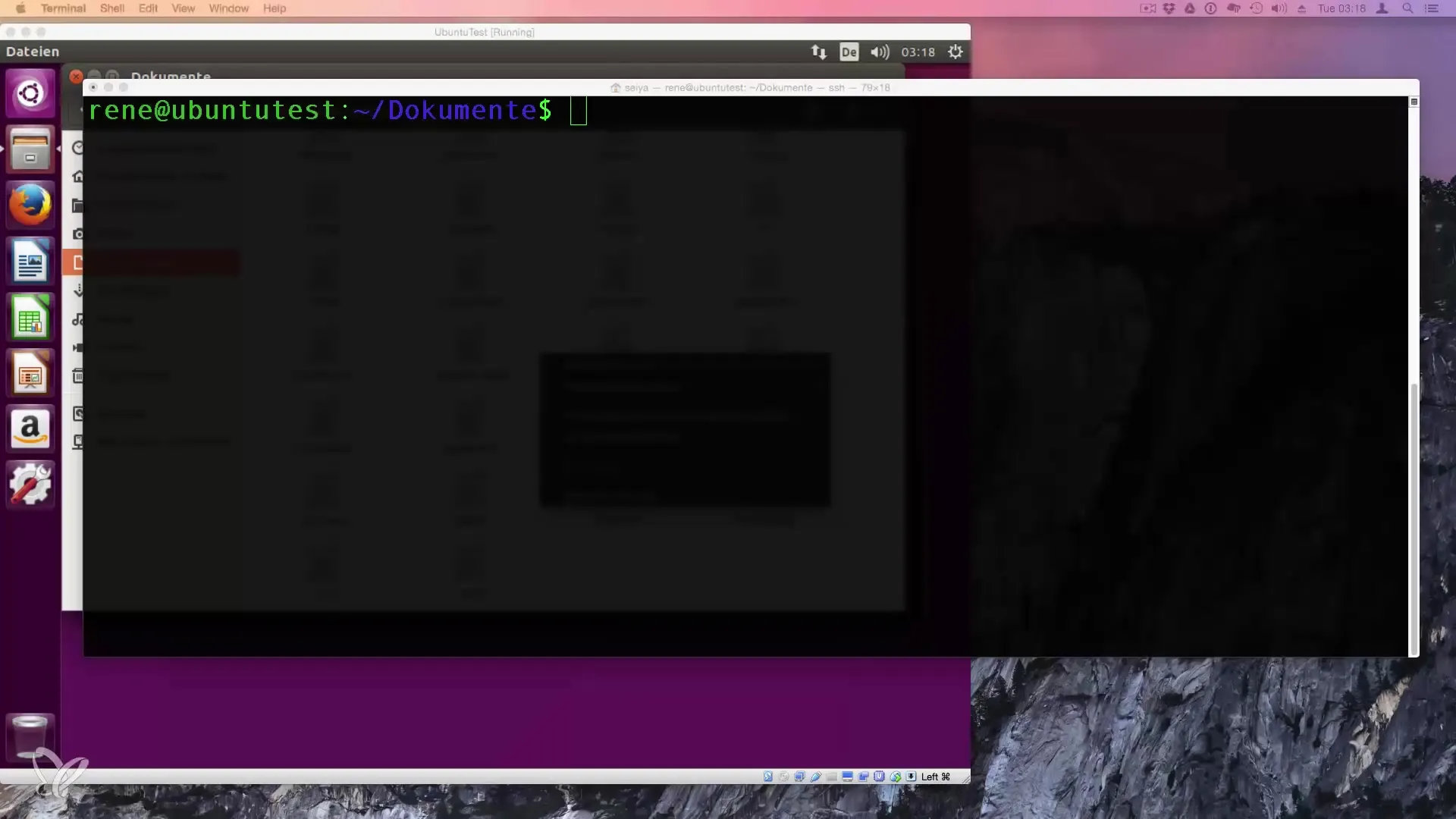
これで「紙」という名前の新しいフォルダーができました。後で移動したりコピーしたりしたいファイルをいくつか追加できます。
MVコマンドを使ってファイルを移動する
「紙」フォルダーに複数のファイルを移動するには、MVコマンドを使用します。このコマンドを使用すると、ファイルを移動するだけでなく、名前を変更することもできます。
例えば、「紙」で始まるすべてのファイルを新しく作成したフォルダーに移動したい場合、コマンドは次のようになります:
「紙*」で*(ワイルドカード)を使用することで、「紙」で始まるすべてのファイルにアクセスできます。タブキーを使用すると、入力が容易になり、利用可能なオプションが表示されます。
コマンドを実行した後、「紙」フォルダーの内容をlsコマンドで表示することで、状態を確認できます:
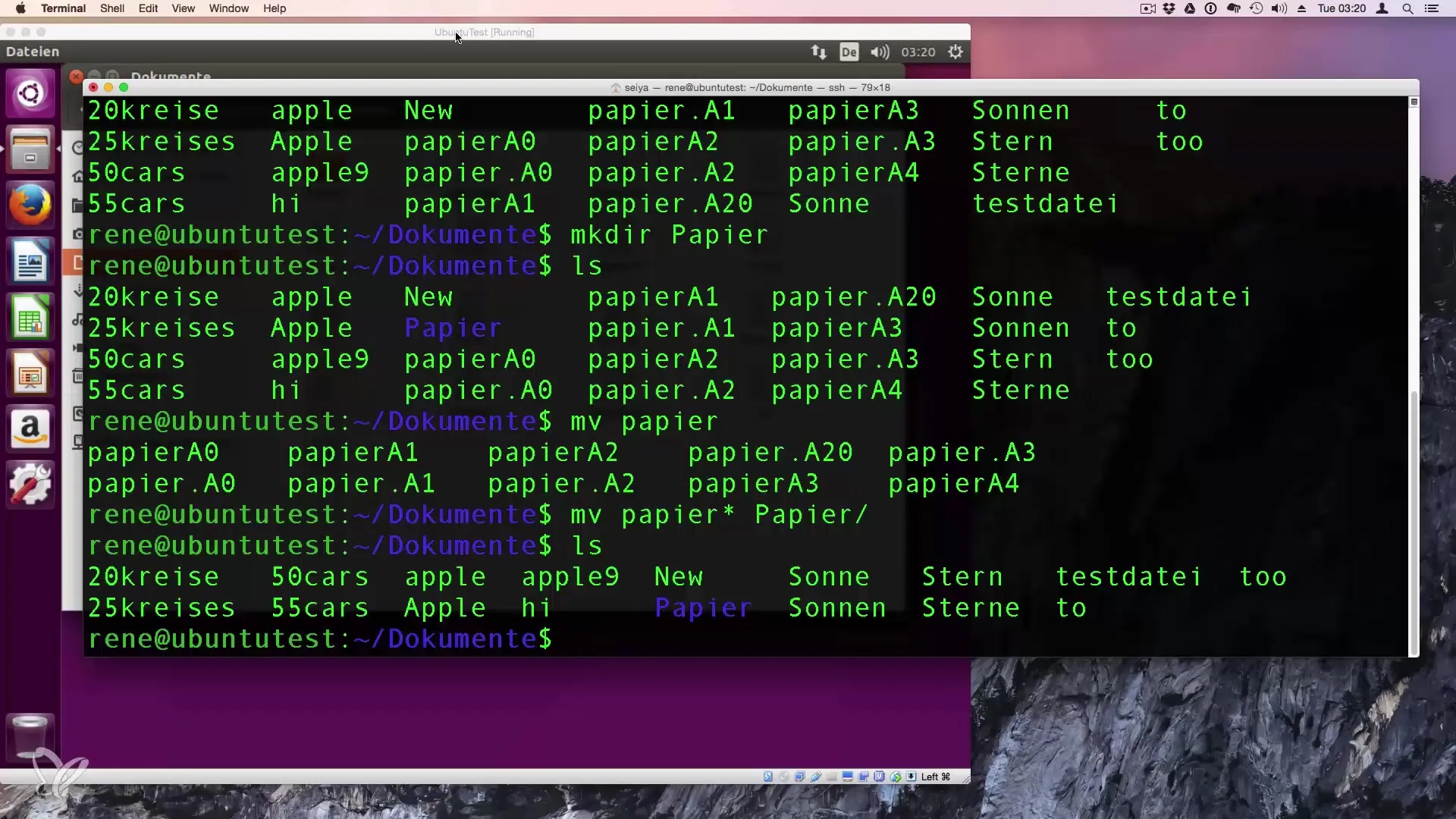
CPコマンドを使ってファイルをコピーする
次に、ファイルとフォルダーをコピーする方法について説明します。「紙」フォルダーをコピーして「紙 2」という名前の2番目のコピーを作成するには、CPコマンドを使用します:
-R(再帰的)パラメーターは、フォルダー内のすべての内容がコピーされることを保証するために重要です。
ファイルのコピーと権限
コピー時に権限を維持することも可能です。これを行うには、次のコマンドを使用します:
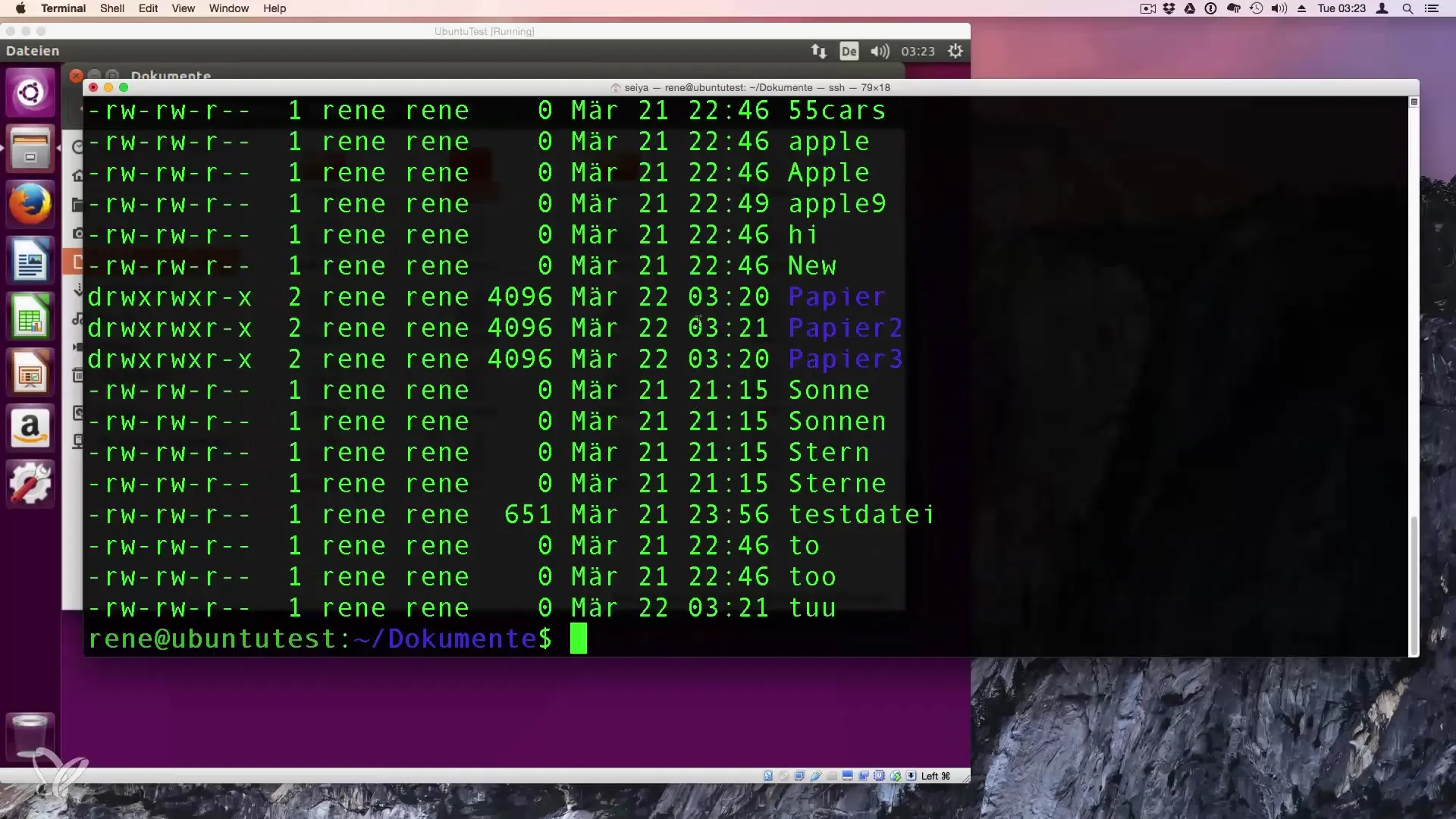
ここで、-Pパラメーターはファイルの権限やタイムスタンプを保持することを保証します。これは特に他のユーザーからコピーする場合に便利です。
ファイルの名前変更
ファイルの名前変更もMVコマンドで行います。「DOO」という名前のファイルを「toOO」に変更したい場合、次のように入力します:
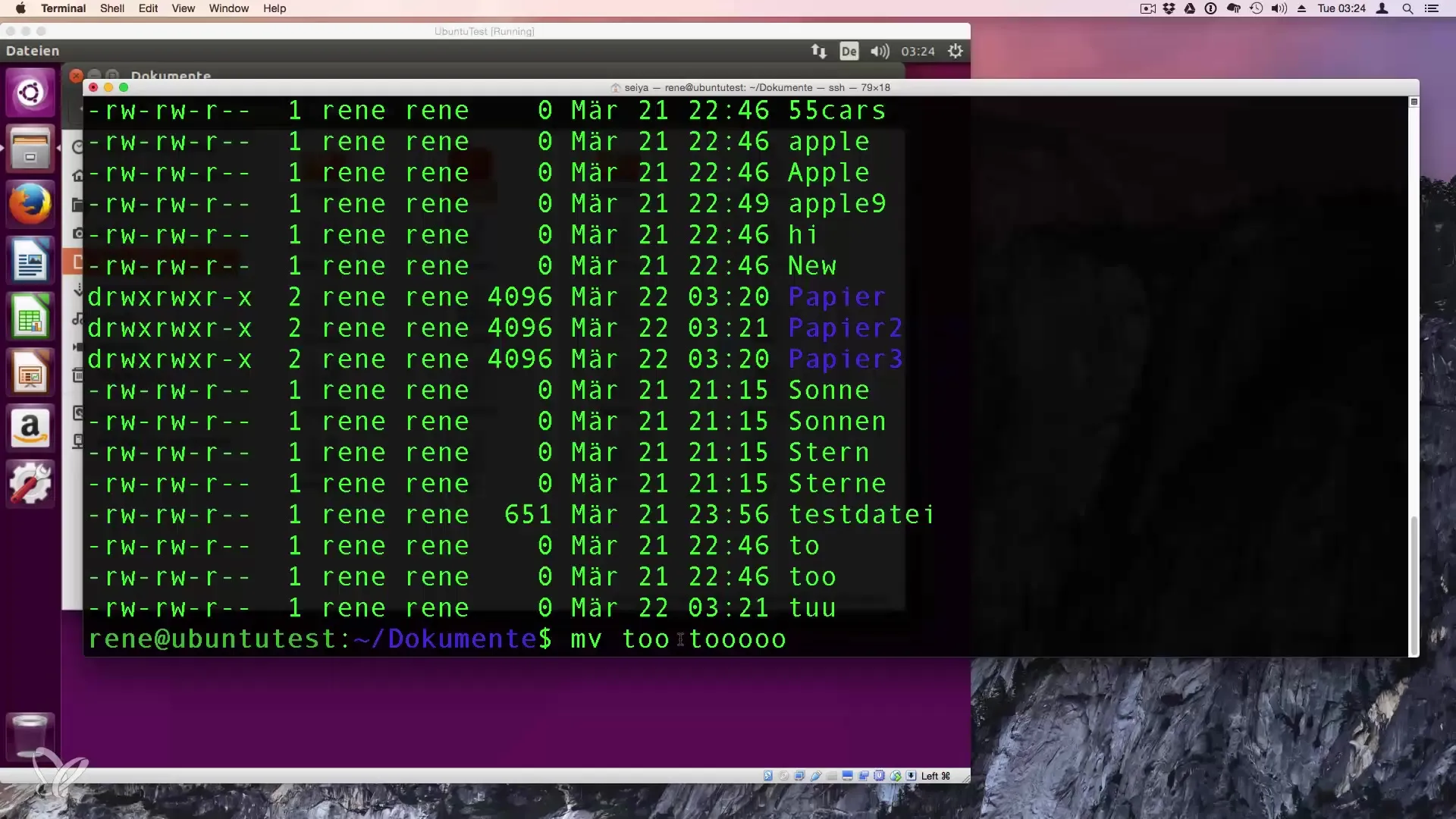
ここでの原則は同じです:ファイルは元の名前から新しい名前で新しい場所に移動されます。同様に、フォルダーも名前変更できます。例えば、「紙 3」を「紙 100」に変更するには、次のようにします:
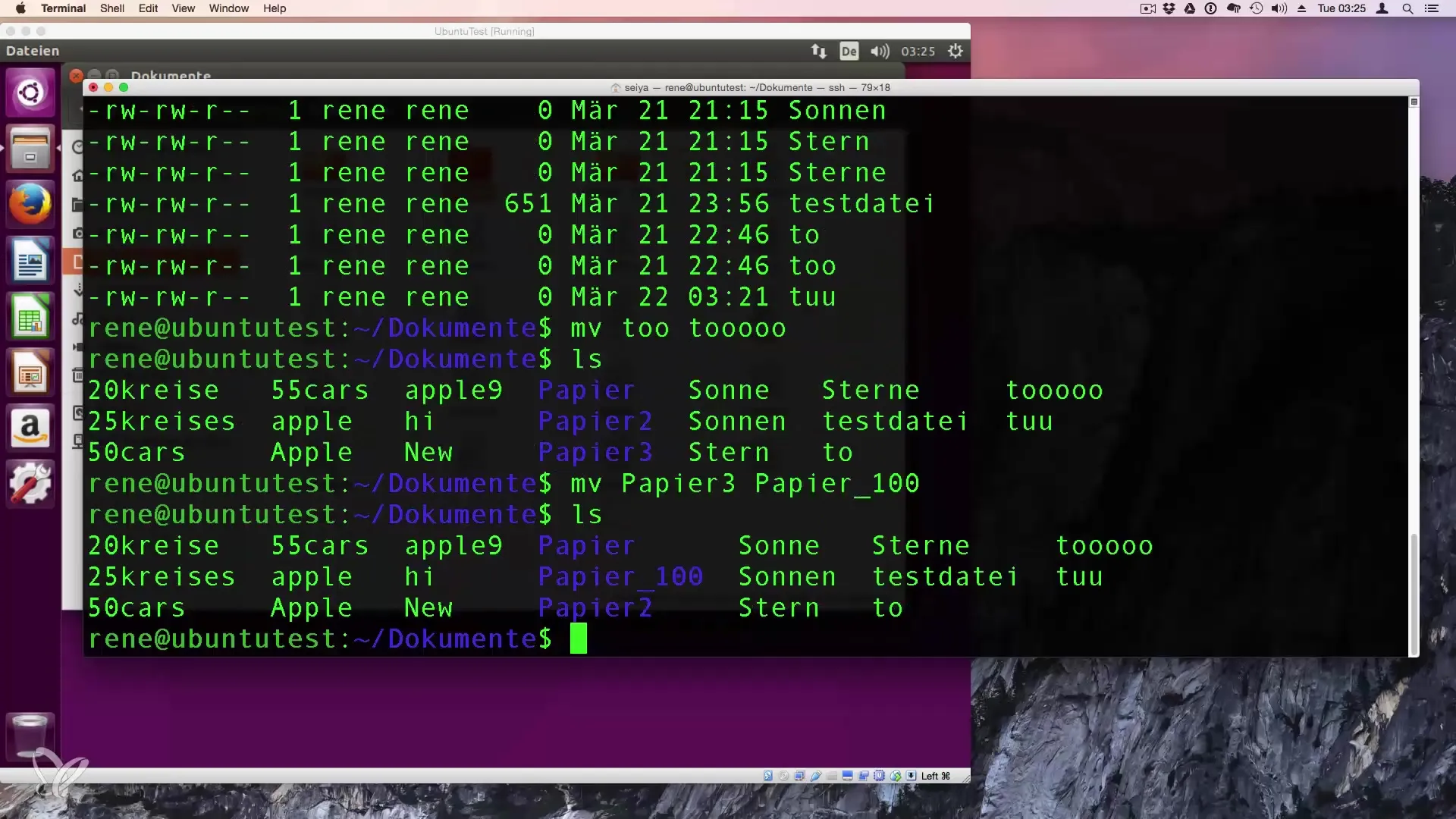
まとめ – Linuxでのファイルとフォルダーの管理
このガイドでは、Linuxでファイルとフォルダーを効率的にコピー、移動、名前変更する方法を学びました。これらの作業を効果的に行うための鍵は、CPとMVのコマンド、およびワイルドカードやオプションの取扱いにあります。
よくある質問
Linuxで新しいフォルダーを作成するにはどうすればよいですか?mkdirコマンドを使用して新しいフォルダーを作成します。
フォルダーをその内容と一緒にコピーするにはどうすればよいですか?cp -Rコマンドを使用してフォルダーを再帰的にコピーします。
コマンドのワイルドカード(*)は何を意味しますか?ワイルドカード(*)は任意の文字を表し、一度に複数のファイルにアクセスすることを可能にします。
コピー時にファイルの権限を保持できますか?はい、コピーコマンドで-Pパラメーターを使用することで、ファイルの権限とタイムスタンプを保持できます。
MVコマンドでファイルの名前を変更するとどうなりますか?MVコマンドはファイルを新しい名前に移動しますが、これは名前変更と同じことです。


